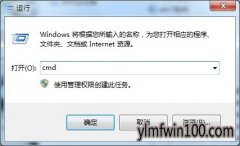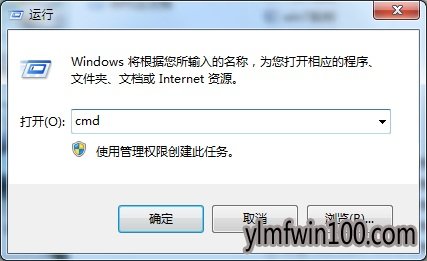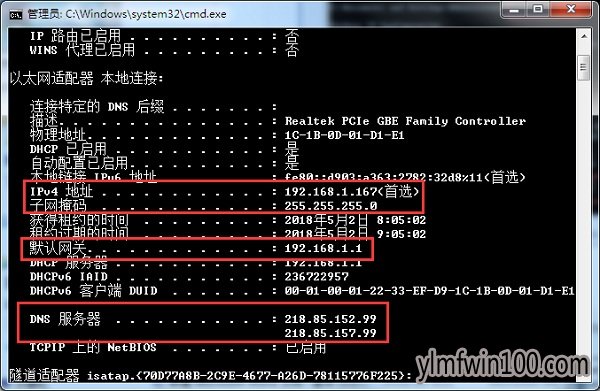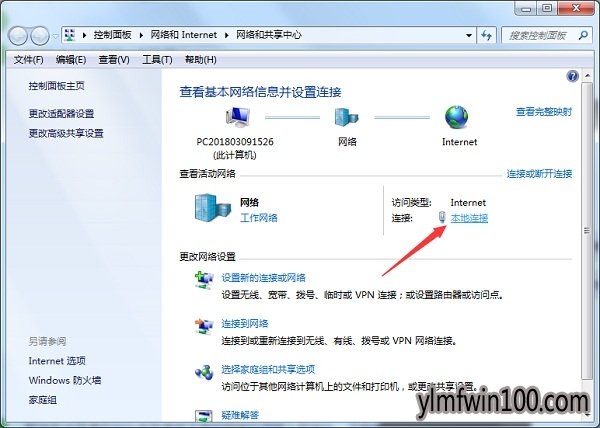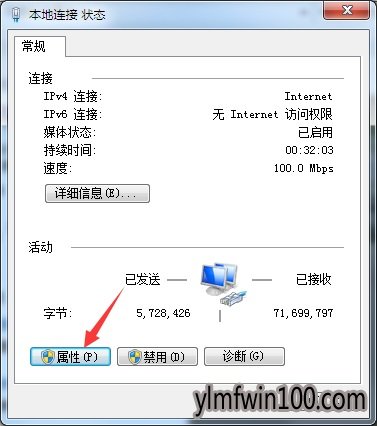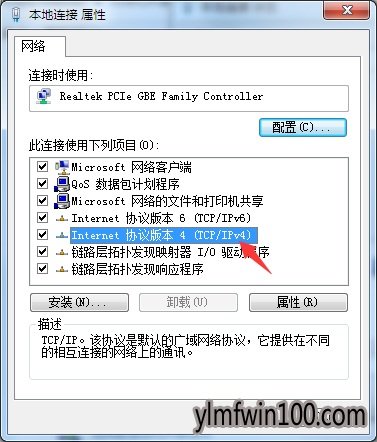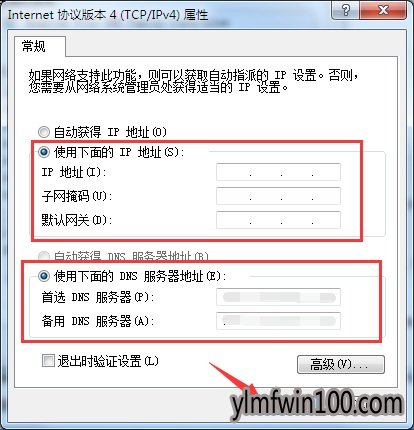现如今,几乎家家户户都有一台电脑,当我们操作雨林木风win10系统的过程中常常会碰到雨林木风win10系统本地连接受限制或无连接的问题,有什么好的办法去解决雨林木风win10系统本地连接受限制或无连接的问题该怎么处理?虽然解决方法很简单,但是大部分用户不清楚雨林木风win10系统本地连接受限制或无连接的操作方法非常简单,只需要其一、展开开始菜单打开运行,输入“cmd”打开命令提示符。其二、在光标后方输入“ipconfig/all”回车查看本机ip地址和dns服务器。,就可以搞定了。下面雨林木风小编就给用户们分享一下雨林木风win10系统本地连接受限制或无连接的问题处理解决。这一次教程中,雨林木风小编会把具体的详细的步骤告诉大家。
其一、展开开始菜单打开运行,输入“cmd”打开命令提示符:
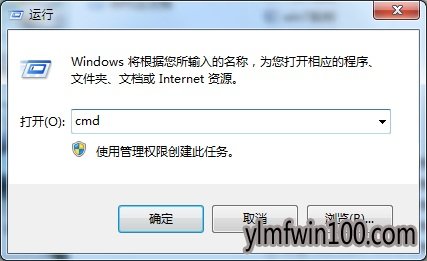
其二、在光标后方输入“ipconfig/all”回车查看本机ip地址和dns服务器:

其三、找到图例红方框中的字段,并记录下来(这边是我们接下来要设置的地址):
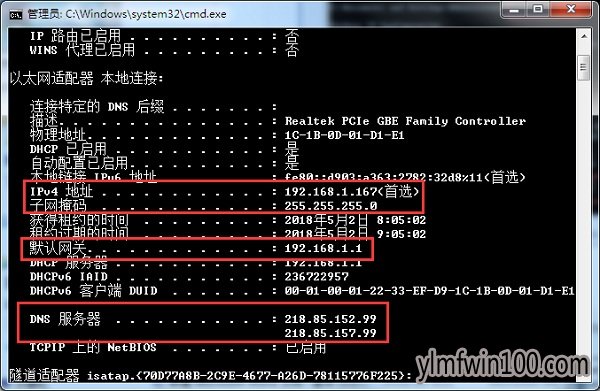
其四、右键桌面网络图标进入属性,点击面板中“本地连接”选项:
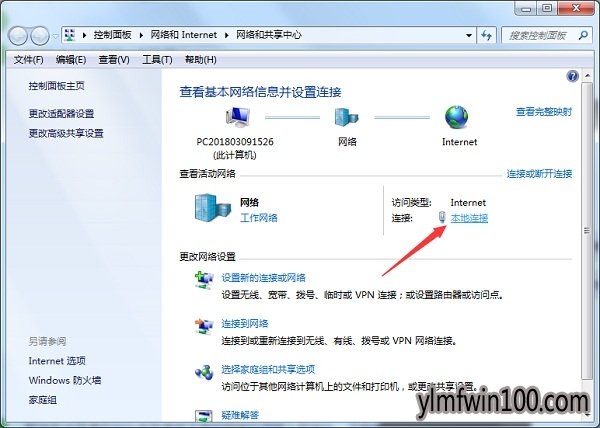
其五、进入属性,找到“internet协议版本4”双击进入设置:
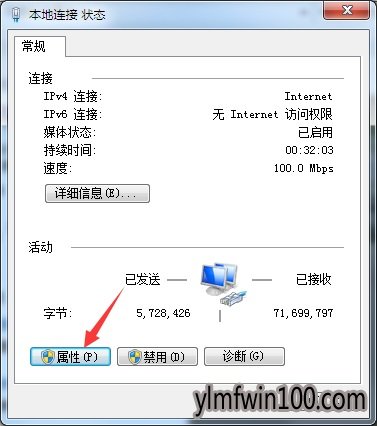
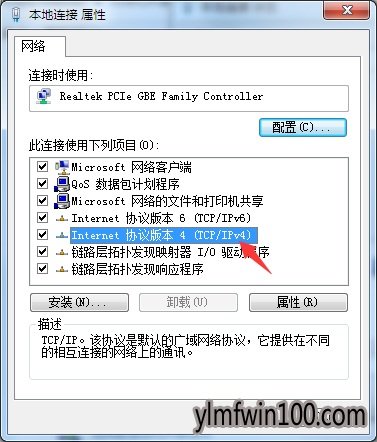
其六、取消自动获取地址切换至下方选项,输入第三步所记录的信息(ip地址、子网掩码、默认网关、dns服务器)输入完成点击确定解决问题:
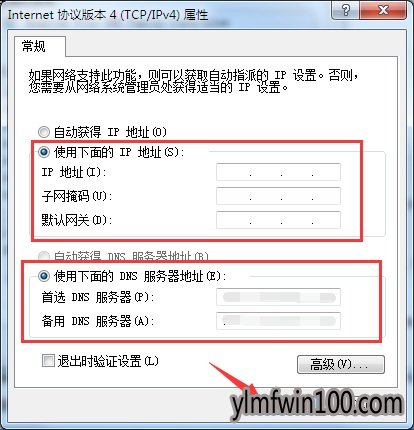
上文分享的,便是雨林木风win10系统本地连接受限制或无连接的还原教程了,觉得本文章实用的小伙伴们,可以多多关注笔记本之家的教程哦。

 雨林木风快速装机 V2021 Win10专业版64位
雨林木风快速装机 V2021 Win10专业版64位  雨林木风Ghost Win10x86 最新专业版 2021V03(自动激活)
雨林木风Ghost Win10x86 最新专业版 2021V03(自动激活)  雨林木风 Win10 (2004) v2021.01 64位专业版
雨林木风 Win10 (2004) v2021.01 64位专业版  雨林木风Ghost Win10 x64 官方专业版 v2021年03月(无需激活)
雨林木风Ghost Win10 x64 官方专业版 v2021年03月(无需激活)  雨林木风Ghost Win10 x64 全新专业版 2021.05月(免激活)
雨林木风Ghost Win10 x64 全新专业版 2021.05月(免激活)  雨林木风Ghost Win10 X64位 全新专业版 V202104(自动激活)
雨林木风Ghost Win10 X64位 全新专业版 V202104(自动激活)  雨林木风 Win10(2004) v2021.01 32位专业版
雨林木风 Win10(2004) v2021.01 32位专业版  雨林木风Ghost Win10x86 推荐专业版 V2021年02月(无需激活)
雨林木风Ghost Win10x86 推荐专业版 V2021年02月(无需激活)